사진이 스마트폰에 가득 쌓여서 저장공간이 부족하다면?
**구글 포토(Google Photos)**를 제대로 활용하면,
사진을 자동으로 백업하고, 깔끔하게 정리할 수 있습니다.
이 글에서는 구글 포토의 핵심 기능을 차근차근 알려드릴게요.
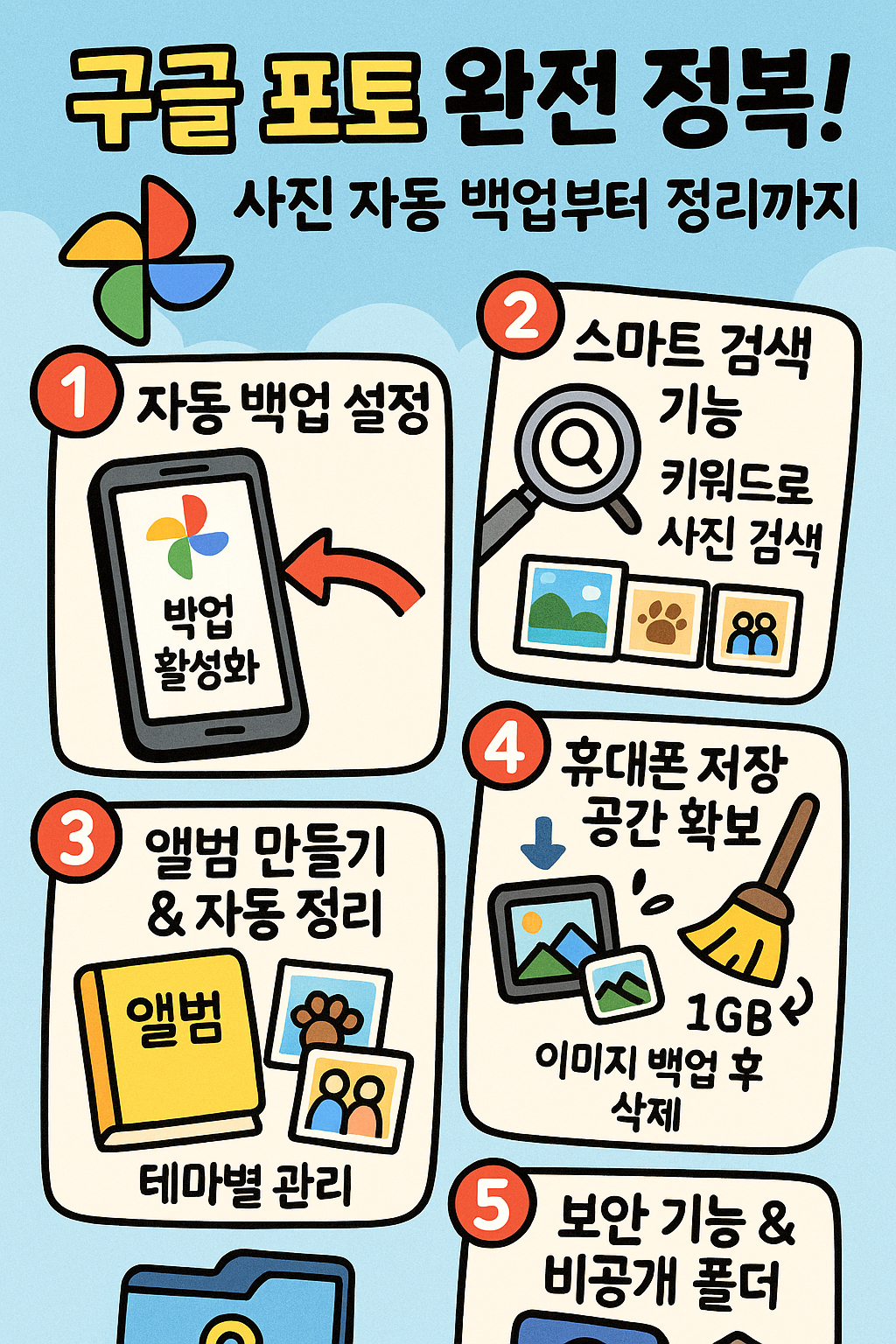
1. 🔄 자동 백업 설정하는 방법
사진을 찍자마자 자동으로 구글 계정에 저장되게 하려면?
- 구글 포토 앱 실행 → 오른쪽 상단 프로필 아이콘 → 포토 설정 → 백업 활성화
- Wi-Fi에서만 백업되도록 설정 가능
- 여러 기기에서도 자동으로 동기화됨
💡 사진이 삭제돼도 클라우드에 남아 있으므로 안심할 수 있어요.
2. 🧠 스마트 검색 기능 활용하기
구글 포토는 AI 이미지 인식으로 사진 속 내용을 자동 분류해요.
- “바다”, “강아지”, “2023년 10월”처럼 키워드로 검색 가능
- 사람 얼굴 인식 → 이름 등록 가능 → 그 사람만 검색 가능
💡 사진이 많아도 찾기 쉬워요. 마치 네이버 블로그에 태그 달린 느낌!
3. 🗂️ 앨범 만들기 & 자동 정리
- 앨범 생성 → 특정 인물/장소/테마로 자동 정리 가능
- 여행 앨범, 반려동물 앨범, 가족 모임 등 카테고리별 관리 가능
💡 앨범에 날짜/위치도 자동으로 기록돼서, 추억 정리에 최적!
4. 🧹 휴대폰 저장공간 확보하기
- 설정 > 저장공간 확보 > 이미 백업된 사진 삭제
- 폰에서는 지워지지만, 구글 포토에서는 그대로 유지됨
💡 저장공간이 10GB 이상 비워지기도 해요.
5. 🔐 보안 기능 & 비공개 폴더
- 특정 사진을 **비공개 폴더(잠금 폴더)**로 이동 가능
- 비밀번호 or 생체인식으로 잠금
- 구글 계정 이중 인증을 통해 안전성도 높음
💡 다른 사람이 폰을 보더라도 걱정 없어요.
✅ 요약 정리표
기능설명활용 팁
| 자동 백업 | 사진을 Wi-Fi에서 자동 저장 | 데이터 절약 + 분실 대비 |
| 스마트 검색 | 키워드/얼굴/장소로 검색 | 찾기 쉬움 |
| 앨범 기능 | 테마별 자동 정리 | 가족/여행 앨범에 적합 |
| 저장공간 확보 | 이미 백업된 사진 삭제 | 폰 용량 확보 |
| 잠금 폴더 | 민감한 사진 보관 | 보안 강화 필수 |
✨ 마무리
구글 포토는 단순히 사진 백업용이 아닙니다.
검색, 정리, 공유, 보안까지 모두 가능한 똑똑한 사진 비서예요.
오늘 소개한 5가지를 설정해두면, 사진 관리는 정말 쉬워집니다.
👉 다음 글 예고: “아이폰과 구글 포토, 함께 써도 괜찮을까?”